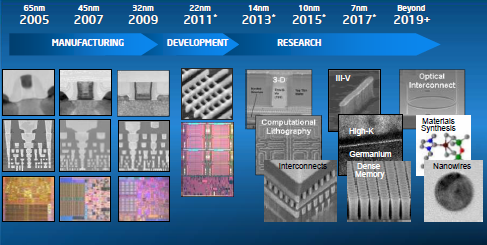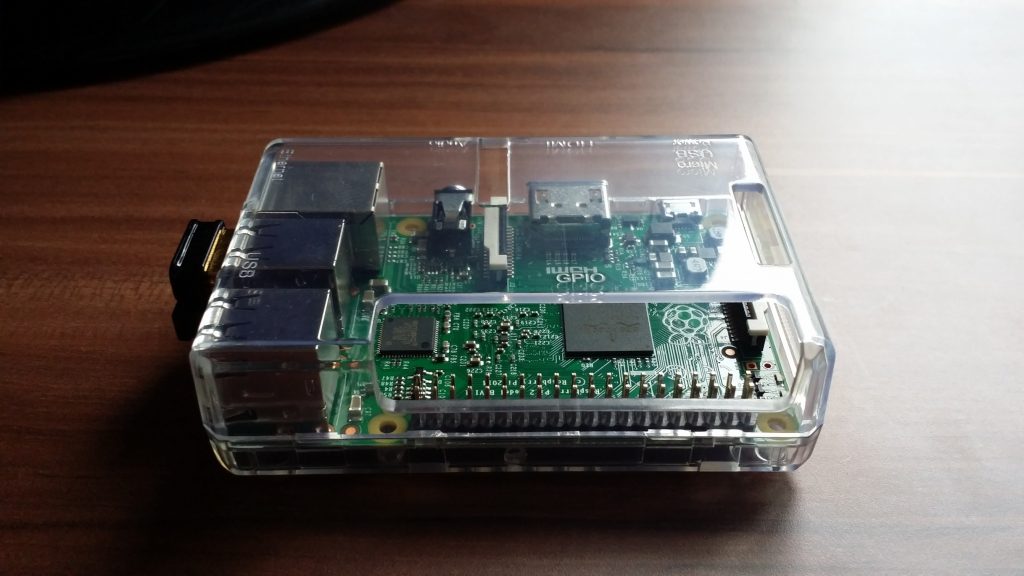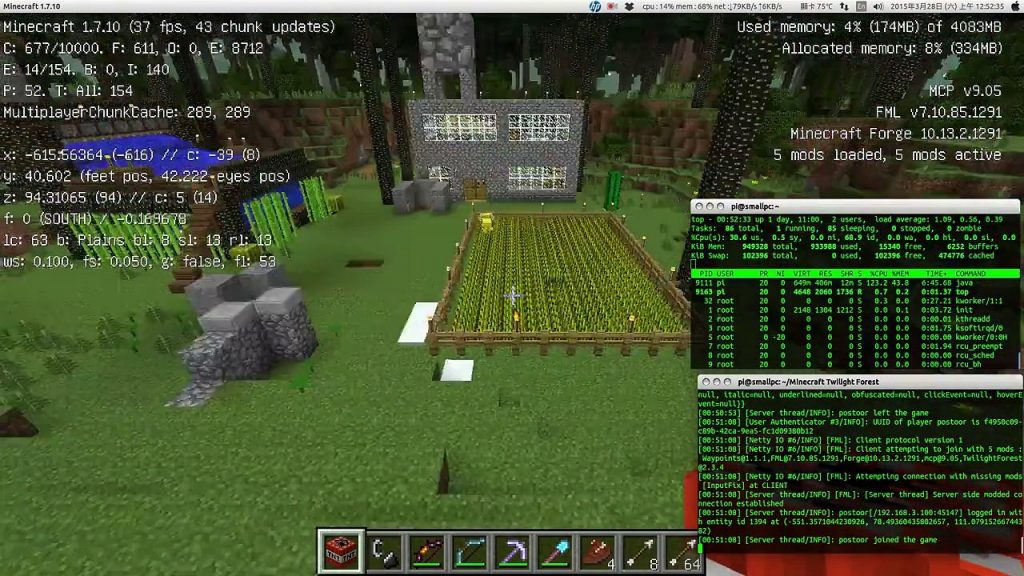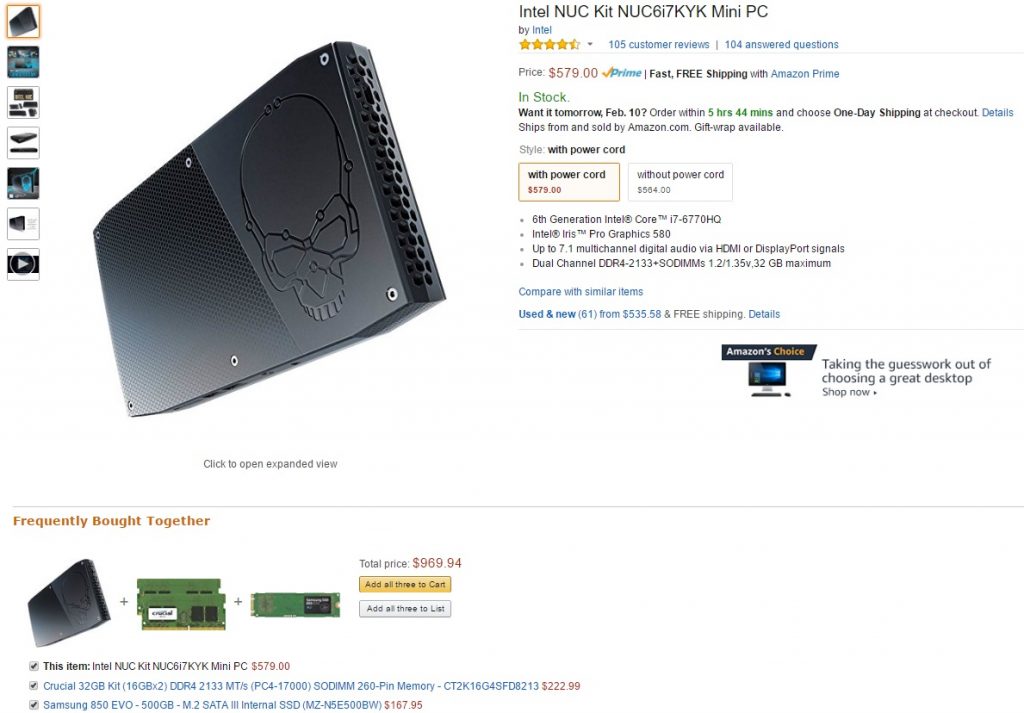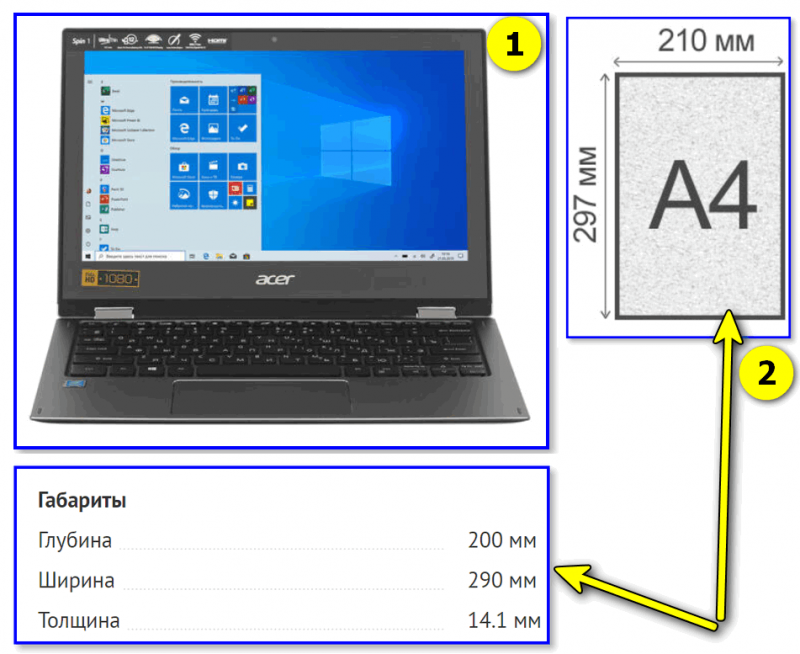Микрокомпьютер что это такое
Выбор микрокомпьютера
Одно из направлений развития компьютерной техники и электроники – DIY (Do it yourself или «сделай это сам»). Им увлекаются, например, любители автоматизации и систем «умный дом». Для автоматизации используются решения на микроконтроллерах, например, наборы Arduino или небольшие компьютеры с габаритными размерами не более кредитной карты. Кроме того, сейчас активно развивается такое направление электроники как Internet of Things (Интернет вещей). Вот там для таких небольших микрокомпьютеров самое место.
Микрокомпьютеры представляют собой одноплатные устройства, на которых собрано все, что необходимо для их функционирования. В большинстве случаев это процессор, графический модуль, все, что необходимо для их работы, а также сетевые интерфейсы (как проводные, так и беспроводные), порты USB, видеовыходы, накопители для хранения данных или порты для их подключения (как правило, слоты для карт памяти). Электропитание микрокомпьютеров осуществляется разными способами, как правило, это порт USB. Кроме того, микрокомпьютеры оснащаются портами GPIO, с помощью которых обеспечивается взаимодействие или управление периферийными устройствами.
Основные типы микрокомпьютеров
Так получилось, что на рынке микрокомпьютеров на данный момент нет хоть какого-то стандарта, которого бы придерживались разработчики. Наиболее распространенными являются компьютеры линейки Raspberry Pi (или аналоги, выпускаемые другими компаниями) и Intel Edison, а также устройства, работающие под управлением OC Android. На что обращать внимание при выборе микрокомпьютера. Конечно, стоит обратить внимание на процессор, объем памяти, используемую операционную систему и порты. Но не менее важна развитость платформы, то, насколько активно ее используют в различных проектах. К примеру, для Raspberry Pi написано очень много приложений и существует множество проектов – для большинства стандартных вариантов применения (например, сделать сервер или мультимедийный проигрыватель) не нужно ничего придумывать, можно взять и использовать готовое решение. А Edison активно поддерживается корпорацией Intel, продвигающей этот проект.
Поддерживаемая операционная система
Одним из первых моментов, на которые надо обращать внимание – поддерживаемая операционная система. Сама по себе плата работать не будет, процессор и другие микросхемы должны знать, что им делать.
Микрокомпьютеры могут поставляться как с предустановленной операционной системой, так и без нее. Причем второй вариант более распространен. Далее владелец сам выбирает ту ОС, какую он будет использовать. В большинстве случаев для этого скачивается нужная прошивка из Интернета – с сайта производителя или с тематических ресурсов и форумов, на которых обсуждаются возможности платформы.
В основном в качестве управляющей ОС для работы микрокомпьютеров используются различные дистрибутивы linux. В Интернете доступно множество сборок-дистрибутивов, из которых пользователь выбирает ту, которая лучше всего подходит под запланированные задачи, имеющийся объем памяти и процессор. Кроме того, для управления микрокомпьютерами используется Android, который может быть как предустановленным, так и устанавливаемым самим пользователем из дистрибутива в процессе использования.
Аппаратная платформа
Хотя выбор микрокомпьютера в первую очередь осуществляется под конкретные задачи и функции, в зависимости от наличия или возможности разработки под него подходящих инженерных решений, на его аппаратные характеристики также стоит обратить внимание. Ведь вполне возможно, что вы станете не только использовать готовый софт, но и разрабатывать свой. А в этом случае следует знать, на что способно устройство.
Основные критерии выбора
Для понимания возможностей и производительности выбираемого устройства следует знать тип и характеристики процессора, объем ОЗУ, тип видеочипа, а также интерфейсные возможности микрокомпьютера.
Процессоры микрокомпьютеров
В микрокомпьютерах используются процессоры с ARM-архитектурой или решения на основе Intel Quark или Atom (мобильные процессоры этого типа использует в своих решениях для «Интернета Вещей» Intel). Разные производители применяют в своих устройствах чипы Broadcom (на микропроцессоры этой компании ориентируются разработчики линейки Raspberry Pi), Allwinner, Cortex-A7, Samsung Exynos.
Так как микрокомпьютеры это всегда небольшие устройства и охлаждение в них воздушное, используемые чипы работают на не слишком высокой тактовой частоте. В среднем она составляет от 1000 до 1200 МГц, а чипы Intel вообще работают на частотах от 400 до 500 МГц.
Оперативная память
На производительность устройств влияет не только тактовая частота процессора, количество ядер и их архитектура, но и объем установленной оперативной памяти. При этом, так как, микрокомпьютеры используются для решения относительно узких задач, большого объема оперативки не требуется. В основном в микрокомпьютеры устанавливают 512 Мбайт или 1 Гбайт оперативки. Но есть и модели, в которых памяти менее 100 кБайт. Правда, в них в качестве процессора используется микроконтроллер.
Встроенная память
Следующий важный момент, на который нужно обратить внимание при выборе микрокомпьютера – наличие и объем встроенной памяти. Часто ее просто не предусмотрено в аппаратной конфигурации устройства. Ведь память – это дополнительные микросхемы, под которые нужно место. Поэтому в целях уменьшения габаритных размеров и снижения себестоимости часто просто ставят слот для карт памяти (обычно SD или microSD). Если же встроенная память есть, то чаще всего ставят 4 Гбайт. Меньше бывает только у микрокомпьютеров, больше напоминающих по своей схемотехнике и возможностям микроконтроллерные системы. Память используется для размещения операционной системы, а также используемых приложений, например, софта для работы сервера.
Встроенный видеочип
Следующее, на что можно посмотреть, это тип видеочипа, обеспечивающего обработку графики. Для Raspberry Pi это будет чип Videocore, а для других устройств это будут разные ускорители Mali. По большому счету, это надо знать только для того, чтобы верно подобрать дистрибутив операционной системы. Графику вам с таким устройством все равно обрабатывать не придется.
Кроме того, предлагаются микрокомпьютеры, которые вообще не оснащаются видеочипами. В системе автоматизации они не слишком нужны. В таких случаях, если требуется организовать отображение какой-то информации, индикаторы или экраны подключают к портам GPIO, что требует знания принципов работы и управления устройствами отображения информации, чтобы подавать на них правильные команды с микрокомпьютера.
Интерфейсы
Самые продвинутые микрокомпьютеры оснащаются портами HDMI, Wi-Fi, Bluetooth, USB, портами LAN, карт-ридерами, что позволяет использовать их в качестве полноценных компьютеров, пусть и не очень мощных. Но «поднять» на таком устройстве свой домашний сервер или сделать мультимедийный плеер можно без проблем. Надо только подобрать подходящий дистрибутив операционной системы, в котором не будет излишеств. В разных моделях количество и состав портов различается. Поэтому при выборе микрокомпьютера посмотрите описание конкретной модели, чтобы убедиться, что в ней есть все, что требуется для реализации задуманного проекта.
Еще один момент – платформа, с которой взаимодействует микрокомпьютер. Компьютеры Raspberry Pi и похожие на него модели других производителей – законченные устройства (хотя их реально совместить с другими), а платформу Eduson часто рассматривают как расширение микроконтроллерной платформы Arduino. Для этих микрокомпьютеров даже существует специальный отладочный комплект, с помощью которого пользователь отрабатывает свои идеи или связывает микрокомпьютер с Arduino.
Цены на микрокомпьютеры
Условно все микрокомпьютеры можно поделить на три ценовые категории:
Большая часть микрокомпьютеров находится именно в этой ценовой категории. Тут есть решения с разными аппаратными конфигурациями и представлены все доступные на сегодняшние день направления;
. Наиболее продвинутые в аппаратной части устройства, оснащенные наиболее производительными процессорами, вплоть до восьмиядерных.
Варианты использования
В основном микрокомпьютеры используются в следующих целях:
Микрокомпьютер этого класса обязательно оснащается видеовыходом, позволяющим подключить устройство к источнику отображения информации для удобной настройки ОС и используемого софта. Такие микрокомпьютеры покупают для того, чтобы сделать небольшой и экономичный в части потребления энергии сервер или мультимедийный проигрыватель. При этом универсальные микрокомпьютеры успешно справляются и с работой в системах автоматизации, а также используются в робототехнике.
Что такое микрокомпьютер
Микрокомпьютер представляет собой предельно уменьшенный в размерах процессорный блок с характеристиками, примерно, как у среднего ноутбука или вполне продвинутого планшета, но без экрана, внешне напоминающий флэшку.
В качестве монитора используется подключенный через HDMI монитор или телевизор.
Управление компьютером осуществляется подключаемыми через USB-порты мышкой и даже клавиатурой.
Таким образом получаем панель с доступом в Интернет и пользователи могут работать с веб-приложениями, сервисом Google Play и пр.
Возможностей железа внутри микрокомпьютера хватит на все — на игры, видеофильмы в высоком разрешении и даже просто серфинг в Интернете.
Как правило, на борту имеются двухъядерный процессор с тактовой частотой 1,6 ГГц и 2 Гб оперативной памяти.
За обработку графики отвечает контроллер Mali-400 MP4.
Имеются адаптер беспроводной связи Wi-Fi (IEEE 802.11b/g/n) с откидной антенной и модуль Bluetooth, слот для карт MicroSD, интерфейс HDMI, порты USB и MicroUSB.
Вместимость встроенного флеш-накопителя составляет 8 Гбайт.
Обычно на нем предустановлена операционная система — Google Android 4.x или Microsoft Windows 8.
В некоторых случаях такой компьютер может оказаться достаточно удобным, например, в поездках, но пока его возможности ограничены — он менее быстр и производителен, чем стационарный компьютер, но при этом не так мобилен, как ноутбук или планшет с аналогичными характеристиками — для работы с ним нужно все-таки какое-никакое рабочее место и телевизор с HDMI-входом.
Так что пока это все-таки, в большей степени, экзотическая игрушка, чем реальная замена привычным компьютерам, ноутбукам и планшетам.
Для расширения возможностей микрокомпьютера используют различные доки, например, Measy U2C-D Mini PC Holder.
Будучи подключенным к доку, микрокомпьютер получает в свою конфигурацию четыре порта USB и слот для карточек SD/MMC.
Сохраняется и выход HDMI.
По словам производителя, микрокомпьютер «превращается в настольный ПК».
Приятной особенностью конструкции является возможность поворота разъема HDMI — она может пригодиться, если микрокомпьютер оснащен встроенной камерой.
Питание можно подать по разъему micro-USB или от адаптера питания, выдающего постоянное напряжение 5 В.
Выключатель питания встроен в док.
В принципе, техническая возможность создавать компактные компьютеры была уже довольно давно, ведь те же нетбуки пользуются большой популярностью и успели доказать, что при таких размерах компьютер может быть надежным. А есть ли смысл делать компьютер еще меньше и какие он будет иметь возможности? В данной статье речь пойдет о мини-пк.
Основная проблема состоит в компоновке плат и оборудования внутри корпуса, но вовсе не в том, что они сильно громоздкие, ведь с этим инженеры научились справляться. Основная причина предельно проста, и это — охлаждение. Выделение температуры чипом напрямую зависит от техпроцесса, и чем он меньше, тем выше можно получить производительность при том же энергопотреблении и тепловыделении, соответственно. Этот параметр совершенствуется производителями чипов с сумасшедшими темпами и уменьшился более чем в 5 раз за последние 10 лет. Собственно, это и повлияло на индустрию ПК и позволило уменьшить его до размеров флешки и даже меньше.
Что же такое техпроцесс?
Любой процессор (будь то центральный или графический) состоит прежде всего из транзисторов, количество которых уже можно считать в миллиардах в одном CPU. Транзисторы работают в двух режимах – 1 и 0, это и есть двоичная система. При 1 – пропускают электрический импульс, при 0 – блокируют. А техпроцессом называют просто размер транзисторов, и чем они меньше, тем больше их поместится на кристалле чипа. Или если не брать количеством, то можно получить энергоэффективный камень без высоких требований к охлаждению. И чем меньше размер транзистора, тем меньшее напряжение ему нужно для переключения режима.
Например, Intel уже выпускают CPU с техпроцессом 14 нм, а на 2017 год планируют начать производство нового ядра Cannonlake, в котором техпроцесс будет уже 10 нм, а с конца прошлого года во всю рассказывают о намерениях перейти на 7 нм в ближайшем будущем.
Какие же достоинства и недостатки мини ПК?
— Практически нет возможности апгрейда
— Охлаждение отсутствует, что ограничивает в нагрузках и влияет на износ деталей
+ Низкая стоимость, и если нужен ПК для просмотра фильмов и интернет серфинга, то его вполне достаточно
+ Абсолютное отсутствие шума (не на всех моделях)
+ Низкое энергопотребление. Многие мини ПК могут потреблять до 10 Ватт в нагрузке.
Почему тогда не обойтись просто телефоном, ведь он имеет те же преимущества? – Мини ПК работает под обычной Windows или Linux, и у него не возникает трудностей с офисными приложениями для работы. Да и в качестве медиацентра телефон использовать крайне неудобно, а у мини ПК есть все необходимые выходы. Например, к телефону не подключишь HDMI монитор или многоканальную звуковую карту с кучей плагинов и заморочек. Ведь есть не только тонкости в совместимости железа, но еще кодеки и куча программных тонкостей, которыми ограничен телефон.
Для примера приведем несколько девайсов разных ценовых диапазонов и их характеристики
В качестве аппарата средней ценовой категории возьмем Rombica Winstick v01
Девайс больше похож просто на большую флешку, чем на компьютер, но при этом ничем не уступает какому-нибудь бюджетному ПК. Достаточно подключить к нему HDMI монитор, клаву и мышь — вот и всё, устройство готово к использованию. Работает данный аппарат под Windows 10 Home.
Сам же производитель позиционирует это устройство как медиаплеер, но Windows на нем работает полноценно, так что любые офисные задачи можно выполнять без проблем. Данный ПК оснащен 4-ядерным процессором Intel Baytrail, работающим на частоте до 1.83 Ghz, построенном на 22 нм техпроцессе.
USB (2.0) портов всего 2, что может вызвать некоторые неудобства, так что желательно заиметь Bluetooth устройства ввода типа клавы/мыши. Звук передается только путем подключения через HDMI, что немного сужает круг потенциальных потребителей. Оперативка работает на пониженном напряжении, DDR3L – 2Гб без возможности увеличения, а объем встроенной памяти — 32 Гб, eMMC. Есть слоты для карт памяти microSDXC и MicroSDHC, поддержка до 128 Гб. Есть Bluetooth 4.0 и встроенный WiFi модуль, который работает на 802.11b, g, n. В принципе, этого вполне достаточно, ведь 802.11ac пока что не особо распространен у нас.
И самое главное достоинство этого аппарата: энергопотребление под нагрузкой всего 10 Ватт.
Видео в формате Full HD эта штуковина воспроизводит с легкостью, ну а игрушки на нем катят разве что уровня Half-Life, Diablo II или Heroes III. В остальном же бодрейшая штуковина, но действительно существенным недостатком является только отсутствие выхода на наушники.
На данный момент одной из самых популярных моделей на рынке мини ПК является Lenovo Ideacentre Stick 300. 
Самый дешевый мини ПК – Raspberry Pi 2
В отличие от предыдущего аппарата, этот трудно назвать действительно полноценным, но все же и он успешно находит сферы применения, хоть они и не столь просторны. Единственным плюсом Raspberry Pi 2 является цена – она составляет всего 35 долларов. Отдельно можно докупить радиаторы, кулер и разные простенькие корпуса на сайте производителя. Данная модель может работать от обычного порта USB, с током всего в пол ампера при пяти вольтах. Соответственно, потребление электроэнергии составляет всего 2.5 Ватт.
Работа и управление
Raspberry Pi 2 имеет 4 USB порта, 1 HDMI и 1 аудио мини джек, также оснащен сетевым адаптером и кардридером microSD. Процессор ARM Cortex A7 (4 ядра на частоте 0.9 Ghz) и на борту 1 Гб оперативки. Pi 2 работает под руководством собственной операционной системы Raspbian, но на его офсайте есть разные дистрибутивы Линухи, которые прекрасно на него становятся. Процесс установки описывать смысла не вижу, при помощи утилиты Noobs все делается предельно просто. В принципе, Pi 2 вполне можно использовать как медиацентр для дома, ведь он справляется с декодированием видео даже 1080p.
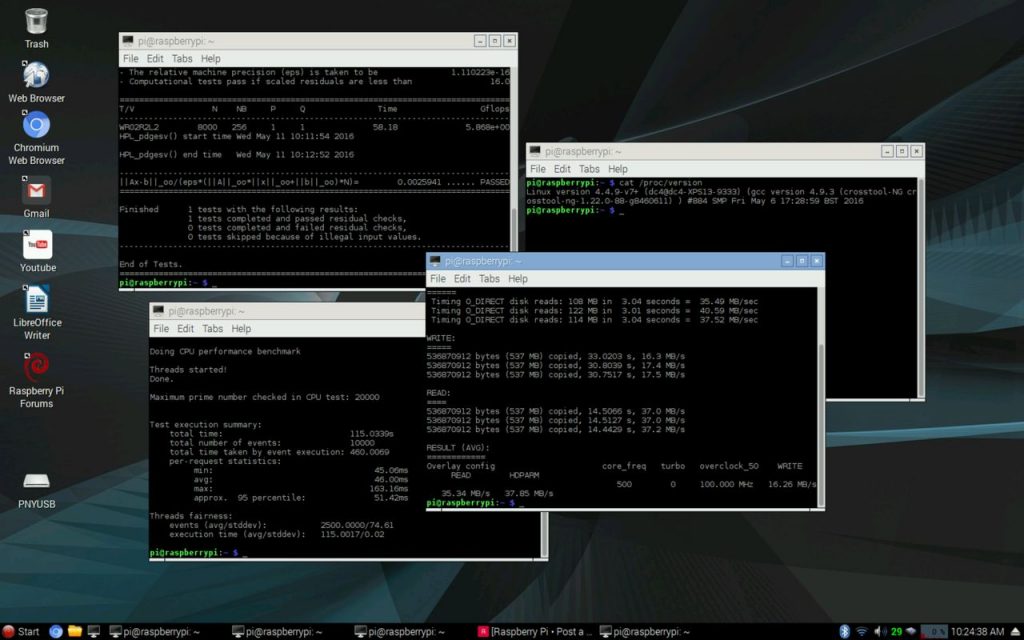
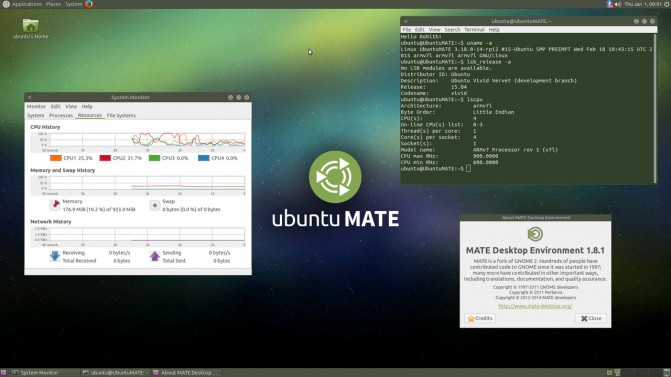
Да, важный момент совсем упустил. Своего накопителя у этого девайса вовсе нет, так что карточка microSD Вам в любом случае понадобится.
Один из топовых — Intel Skull Canyon NUC6i7KYK
На данный момент этот мини ПК является одним из топовых решений, но стоит ли он своих денег, сейчас рассмотрим. Кстати говоря, стоит он 580 долларов на Амазоне, и это при отсутствии оперативки и накопителя. Там же предлагают комплект из 32Гб DDDR4 (223 доллара) и твердотельный Samsung 850 EVO – SSD 500 Гб, (168 долларов). Итого: 970 долларов за укомплектованный ПК, с полной поддержкой Windows или Linux/Unix-подобных систем.
Для подключения SSD Skull располагает двумя слотами PCI-Express для накопителей формата M.2, а для оперативки есть 2 слота DDR4-2133, с поддержкой до 32 Гб. Но надо отметить, память без проблем работает и на частоте 2400, и даже на 2666 MHz.
Мощный процессор, но слабая видеокарта
Процессор 4-ядерный Intel Core I7 6770HQ с частотой 2.6 – 3.5 GHz, работает в 8 потоков. 6 Мб кэша L3, 128. Мб кэша L4, реализованных в памяти типа eDRAM, Crystalwell. Уровень TDP всего 45 Ватт, что для такого агрегата довольно скромно. Уровень производительности можно поставить где-то между I7 4770K и 6700K. Intel Skull Canyon оснащен топовым на сегодняшний день встроенным графическим ядром Intel Iris Pro 580, частота работы которого составляет 950 MHz. На практике, если сравнивать его с обычными видеокарточками, то оно заняло бы место где-то рядом с Radeon 5770 и GeForce GTX 550 Ti. Ну для Dirt 3 этого хватит.
Для коммуникации с внешними устройствами есть сетевой адаптер Intel l219-LM, со скоростью до 1000 Мбит/с, WiFi поддерживает стандарты 802.11b/g/n/ac и Bluetooth 4.2. Есть 2 порта USB 3.0 на задней панели + 2 USB 3.0 на передней; 1 порт HDMI 2.0; 1 порт mini-DisplayPort 1.2; 1 Thunderbolt 3.0, совмещен с USB 3.1 Type C. Выход на аудиоустройство – обычный mini-jack 3,5.
Недостаточно компактный
В комплекте идет адаптер питания 19В, 120 Ватт, при этом максимум потребления, который был зафиксирован устройством, составил всего 77 Ватт. Габариты устройства: 211x116x28 мм, но недостатком можно считать отдельный блок питания, который ненамного меньше самого Skull. Для тех, кому производительности встроенного графического ядра будет недостаточно, есть возможность подключения внешнего блока с обычной видеокарточкой, что еще добавит в цене и габаритах устройства. При таких раскладах смысла покупать такой девайс чуть меньше, чем совсем никакого.
В больших нагрузках уровень шума вентилятора достигает 44.5 дБ, ведь он раскручивается до 4800 оборотов в минуту, но при этом температуру не удается удержать на приемлемом уровне, и в стресс-тестах от AIDA64 она поднимается выше 90 градусов, а LinX 0.6.5 с легкостью обеспечивает прогрев до всех 100 градусов, что является крайне неприемлемой отметкой.
Для чего нужен мини ПК? Итоги
Если подвести итоги, можно смело сказать, что производительность топовых мини-ПК вполне сравнима с довольно мощными десктопами, но если дело доходит до игр или 3D приложений, то эта штуковина практически не представляет интереса. Выход есть – покупка внешнего блока с видеокартой, но в таком случае проще обойтись обычным стационарным ПК.
И в довершение стоит отметить, что статья написана в 2017 году, и с каждым годом появляются всё более мощные модели. Производительность растет, цены каких-то конкретных моделей падают, но при этом как плюсы, так и минусы такого типа компьютеров останутся при них еще на очень-очень долгое время.
Разновидности «Мини ПК», или что можно использовать в качестве портативного компьютера (+ как из монитора сделать моноблок)

Не так давно меня один мой знакомый активно расспрашивал о том, что можно приобрести вместо обычного классического системного блока 👀 (разумеется, у него было одно весомое условие — чтобы «эта штука» занимала как можно меньше места на рабочем столе).
Само собой, я ему набросал несколько вариантов со ссылками (а потом подумал, добавлю их и на блог — видимо сейчас какой-то тренд на мини-устройства 😉).
👉 Важно!
Да! Есть отдельные игровые ноутбуки (и они меньше классического ПК) — но называть их мини-устройствами, я думаю, всё-таки нельзя.
Что можно «использовать» вместо ПК
«Микро» системный блок (или как из монитора сделать моноблок)
В последние несколько лет на 👉 AliExpress (да и в 👉 наших компьютерных магазинах) стали появляться небольшие «коробушки» (
По сути, это так и есть — достаточно к ним подключить монитор с клавиатурой — и можно работать! 👇
Причем, в наличии есть почти всё, что требуется для базовой комплектации: модули Wi-Fi, Bluetooth, HDMI (VGA), сетевой и USB-порты!
Ниже на фото представлена модель «Мини-ПК XCY» (в качестве примера такого портативного компьютера).
Мини-ПК XCY, Intel Core i7 4500U/i5 7200U/i3 7100U, без кулера, поддержка Windows/Linux, Wi-Fi 300 м, Ethernet, VGA, HDMI-совместимый (пример с AliExpress)
👉 Учитывая размер таких мини ПК — они поместятся на любом рабочем столе! К тому же их можно без проблем взять с собой даже в длительную поездку — много места в сумке такая коробка не займет!
Скажу даже больше — при помощи крепления VESA мини ПК можно закрепить на стене, или просто «прицепить» к задней стенке монитора 👇 (и получить тем самым моноблок — никаких больше лишних проводов и громоздких системников!).
За монитором мини ПК — получился моноблок!
Есть, правда, у таких устройств и недостатки :
👉 Кстати!
Использование подобных мини ПК поможет сэкономить небольшую «копеечку» на электричестве (возможно, для кого это будет актуально 😉).
Raspberry Pi 400 (компьютер-клавиатура)
Raspberry Pi 400 — это микро-компьютер, встроенный в клавиатуру (своего рода ультрабук без экрана). По сути, эту «клавиатуру» достаточно подключить к экрану или ТВ и можно работать! Как она выглядит представлено на фото ниже. 👇
Цена Raspberry Pi 400 составляет примерно 70-100$ — что значительно меньше любого офисного ПК или ноутбука!
Raspberry Pi 400 — внешний вид компьютера
Обзор подобного девайса можете посмотреть (почитать), например, тут (и еще тут 😉). Приобрести можно 👉 в комп. магазинах.
Ультрабуки с экраном в 11÷13 дюймов (размером меньше, чем лист «А4»)
Сейчас в продаже довольно много легких маленьких ультрабуков (диагональю в 10-13 дюймов). Этот размер меньше, чем лист формата А4 (ну или сопоставим с ним!). См. на фото ниже. 👇
А учитывая, что толщина таких устройств чуть более 1 см. — то его можно положить практически в любую папку с бумагами и носить с собой!
Само собой, в домашних условиях можно подключать к ТВ или к монитору (благо, что все необходимые порты имеются: HDMI, USB, Ethernet. ).
Ноутбук размером меньше, чем А4 лист
Кстати, такие компактные ультрабуки есть на базе AMD Ryzen 3-го поколения, и они весьма производительны! Не уступят многим офисным и домашним ПК. (если речь, конечно, не идет о играх*) 👌
Телефон + «переходник»
Разумеется, речь идет не о простом переходнике — а о спец. док-станции, которая позволит подключить к телефону и монитор, и мышку с клавиатурой, и джойстик, и МФУ (например). См. фото ниже. 👇
К телефону подключена мышка, клавиатура, монитор // с помощью док. станции UH3236
👉 Если так подумать, телефон будет в роли системного блока, и работать вы будете за большим экраном (правда, взамен Windows придется взаимодействовать с Android — с одной стороны это может быть удобно, а с другой — может не позволить выполнить некоторые задачи. ).
Кстати, док-станцию можно разместить за монитором, и по сути — получим моноблок (без обилия «торчащих» проводов на рабочем столе).
Здесь, пожалуй, стоит сказать еще о паре моментов:
Дополнения по теме — были бы весьма интересны!